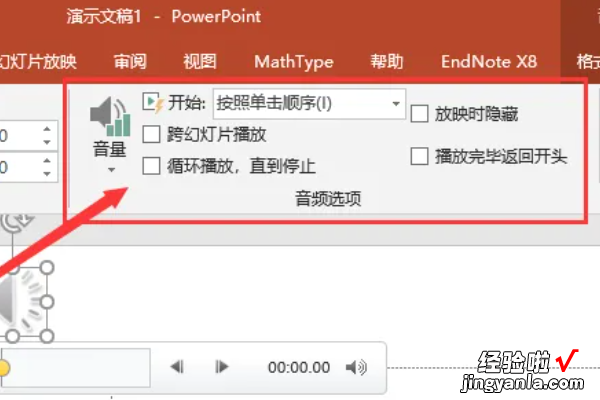经验直达:
- 如何在ppt添加音频
- ppt里面如何加入音频
一、如何在ppt添加音频
在PPT中添加音频的步骤如下:
操作环境:WPS Office 2023春季更新(14036),华硕台式电脑,Windows 10专业版64位等 。
1、在需要添加音频的PPT页面点击“插入” 。
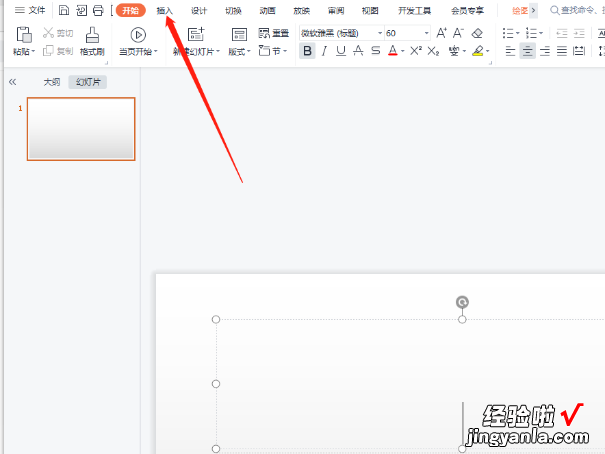
2、在插入选项卡上 , 点击右侧“音频” 。
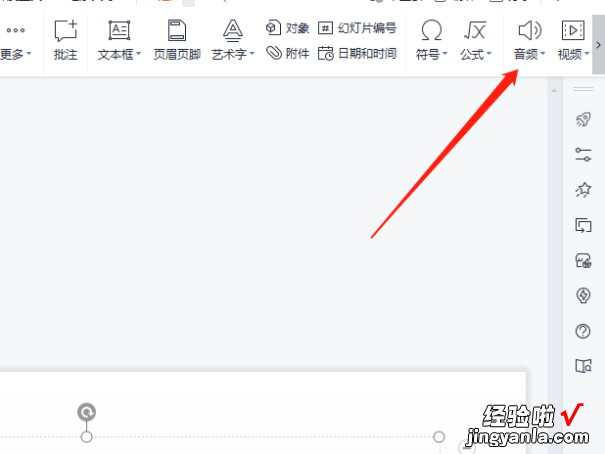
3、在音频选项卡下面点击“嵌入背景音乐”,选择音乐文件,如果当前幻灯片为第一张,则音乐插入到第一张幻灯片中 。如果当前不是第一张幻灯片,且当前页前无背景音乐,则打开提示“您是否从第一页开始插入背景音乐?”选择“是”则添加到首页,选择“否”,则添加到当前页 。
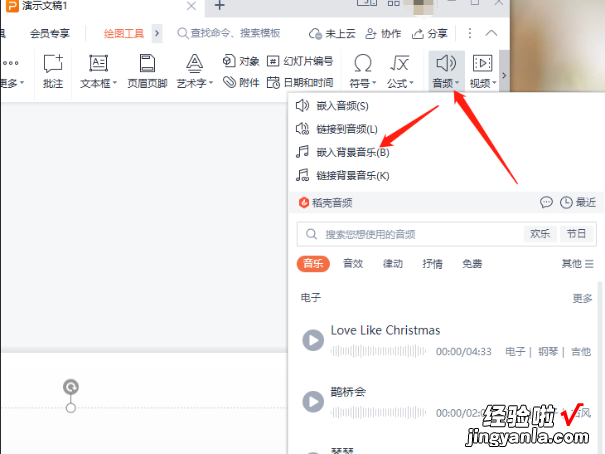
4、插入背景音乐后 , 会在幻灯片中显示一个黄色小喇叭 。选中小喇叭,点击功能区“音频工具”,设置播放页数范围 。
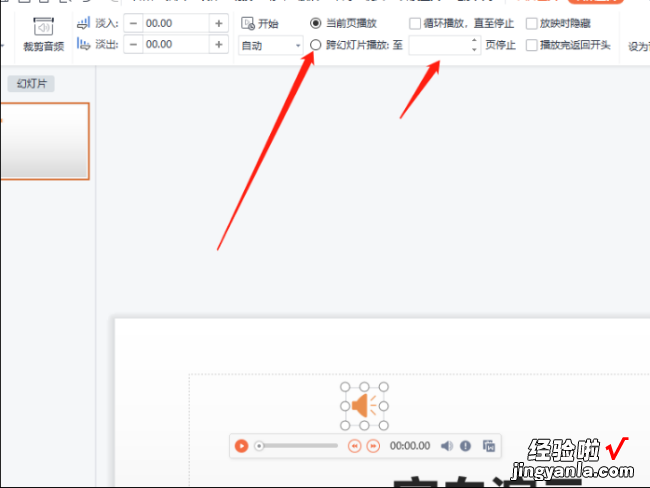
5、右键代表音频的喇叭图标,可以删除插入音频 。
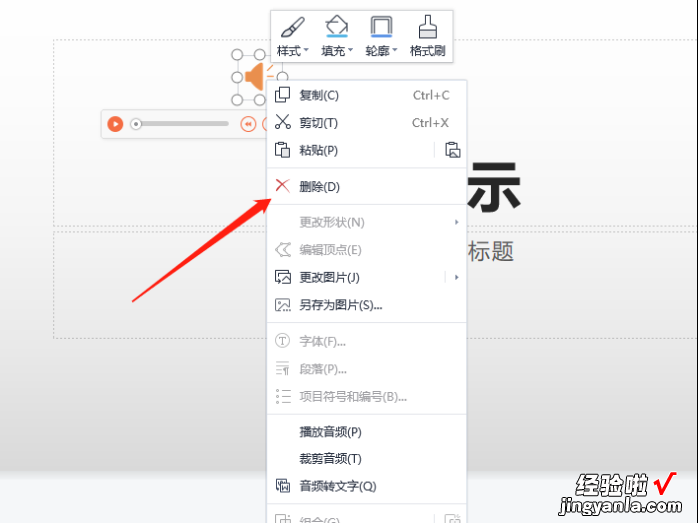
二、ppt里面如何加入音频
ppt里面加入音频步骤如下:
工具:机械革命S3Pro、Windows10、wps office13.20.0.
1、首先打开PPT,新建一个空白页,然后点击菜单栏的插入按钮 , 如图所示 。
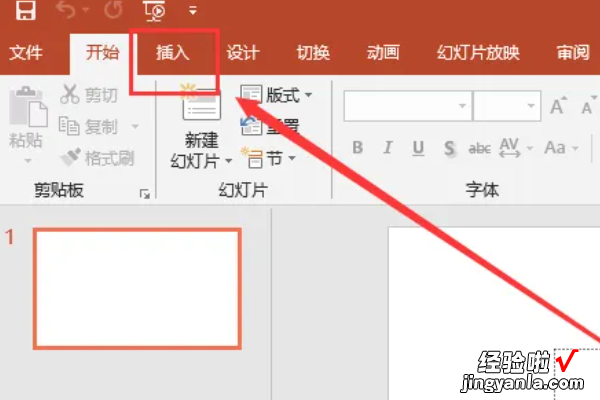
2、然后在界面右侧点击音频按钮,再点击PC上的音频按钮,如图所示 。
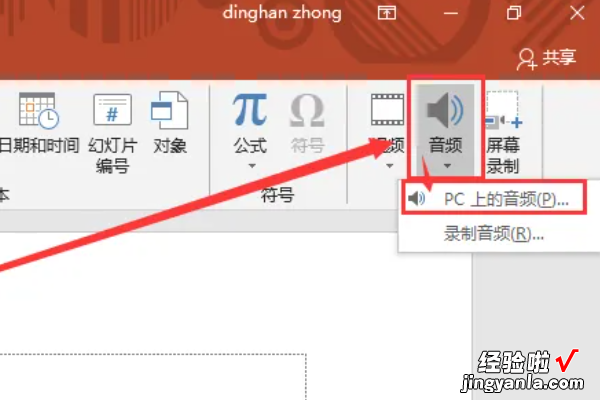
3、然后找到要插入音频文件的文件位置,点击插入按钮即可,如图所示 。

4、之后在PPT上就会出现一个喇叭按钮,点击它,就会出现音频工具栏,点击播放栏,查看其子菜单,如图所示 。
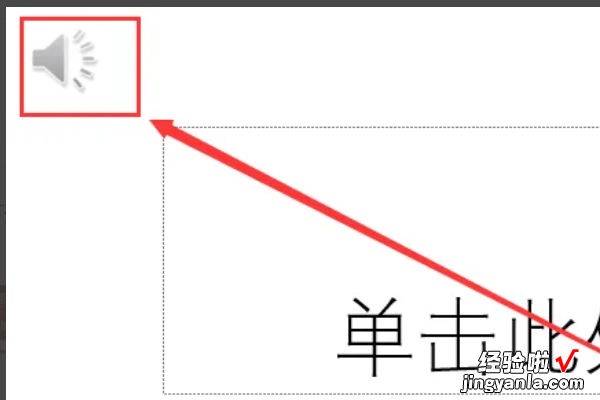
5、在预览、标签、编辑栏中可以分别对音频进行播放,添加或删除书签、剪辑音频,如图所示 。
【如何在ppt添加音频-ppt里面如何加入音频】

6、在音频选项中可以设置音频的播放时间,播放开始动作和结束动作,还可以使用音频幻灯片播放,在样式栏中,可以调整音频样式 。如图所示 。